Hagaaji Photoshop Scratch Disks waa arrin ka buuxda Windows iyo Mac
Software kasta wuxuu isticmaalaa kaydinta ku meel gaadhka ah ee qaar ka mid ah shaqada muhiimka ah, kaas oo ku yimaada anfaca marka aysan jirin RAM ku filan . Siyaabo la mid ah, Adobe Photoshop wuxuu u adeegsadaa shaqada noocaan ah qayb ka mid ah Hard Disk-ga wuxuuna ugu yeeraa Diskiga xoqista(Scratch Disk) . Markaad isticmaalayso Photoshop , haddii aad helayso Photoshop Scratch Disks waa(Photoshop Scratch Disks are full) khalad buuxa markaa boostada ayaa kaa caawin doonta inaad hagaajiso.
Could not complete the command because the scratch disks are full
Waa maxay Photoshop Scratch Disk?
Saxanka xoqan waa disk adag ama SSD loo isticmaalo kaydinta ku meel gaadhka ah si loo badbaadiyo taariikhda dukumeentiga, gobolada, iyo wax kasta oo aan lagu kaydin karin RAM muddo dheer ama aan ku haboonayn xusuusta.
Goobta caadiga ah ee Scratch Disk -gu waa darawalka adag ee OS lagu rakibay. Tani waxay khusaysaa labada Windows iyo macOS.

Hagaaji Photoshop Scratch Disks(Fix Photoshop Scratch Disks) waa buuxaan
Haddii aad aragto Amarka ma dhammayn karo sababtoo ah saxannada xoqan waa(Could not complete the command because the scratch disks are full) fariin buuxda, raac hababkan si aad u xalliso dhibaatada:
- Tirtir faylalka ku meel gaadhka ah ee Photoshop
- Kordhi booska Disk xoqan
- Beddel Goobta Disk-Xaqashada
- Dami soo kabashada Photoshop
- Photoshop ha isticmaalo RAM badan
Hubi(Make) inaad si cad u fahantay sida isbedeladu u saamaynayaan shaqada.
1] Tirtir faylalka ku meel gaadhka ah ee Photoshop
- Fur fur fur (Win + R)
- Ku qor %temp% oo taabo furaha Gelida
- Galka, dooro dhammaan faylasha loo yaqaan Photoshop ama PST .
- Use Shift + Delete si aad u tirtirto faylasha si joogto ah
2] Kordhi meel bannaan oo Disk-ka xoqan
Photoshop wuxuu ku talinayaa ugu yaraan 6 GB meel disk ah si loogu isticmaalo saxan xoqan ah. Haddii aadan haysan meel saxan oo bilaash ah oo kugu filan darawalka loo isticmaalo saxan xoqan, waxaad u baahan tahay inaad kordhiso. Dhammaanteen goobta ugu yar ma shaqaynayso inta badan.
Si loo xisaabiyo, haddii booska xorta ah ee saxankaaga xoqan uu yahay 10 GB, booska diskooga ee Photoshop wuxuu tixgelin doonaa 10-6 = 4GB, taasina waxaa laga yaabaa inaysan ku filnayn.
Waxaad bedeli kartaa goobta ama waxaad ka saari kartaa waxyaabaha aan loo baahnayn si aad u abuurto meelo badan.
3] Beddel Goobta Disk-Xaqashada
Haddii aad haysato darawal adag oo firaaqo ah ama qayb kale oo kombuyuutarkaaga ah, markaa waad u beddeli kartaa taas inkasta oo aan wali kugula talineyno isticmaalka SSD ka badan HDD(SSD over HDD) iyo meel dibadda ah.
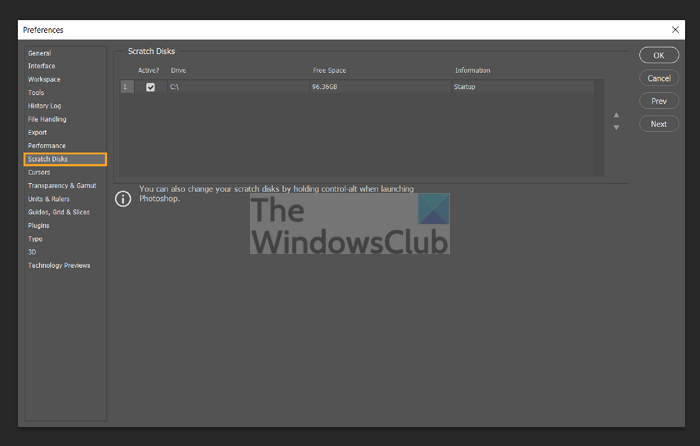
- Fur Photoshop(Open Photoshop) , oo tag Dookhyada(Preferences) .
- Dooro Edit > Preferences > Scratch Disks (Win) ama Photoshop > Preferences > Scratch Disks ( Mac ).
- Si aad u bedesho nidaamka xoqitaanka, dhagsii badhamada fallaadha ka dibna dooro meel cusub.
- Guji OK Si loo dabaqo isbeddellada, dib u bilow Photoshop(Photoshop) .
4] Dami soo kabashada Photoshop
Adobe Photoshop wuxuu si toos ah u kaydiyaa faylalka markaad ku shaqaynayso, laakiin tani waxay kordhinaysaa qadarka xusuusta gelitaanka random ee codsigu isticmaalo. Waad joojin kartaa badbaadinta soo kabashada ee tooska ah haddii aanay wax faa'iido ah kuu lahayn inaad meel bannaan ku sii dayso saxankaaga xoqan.
- Ku billow Photoshop kombayutarkaga
- Guji (Click)File > Dookhyada(Preferences) ka dibna dooro Qabashada Faylka(File Handling) .
- Ka saar sanduuqa oranaya Si Toos ah u Keydi Macluumaadka Soo kabashada.(Automatically Save Recovery Information.)
5] Photoshop ha isticmaalo RAM badan
Disk-yada xoqitaanka waxa la isticmaalaa marka xadiga RAM - ku aanu ku filnayn inuu hayo wax walba. Haddii aad haysato RAM dheeraad ah oo ku jira kombuyuutarkaaga, waxaad u qoondayn kartaa Photoshop si aad u isticmaasho.

- Fur Photoshop(Open Photoshop) oo tag Preferences > Performance
- Dhinaca dhinac, calaamadee sanduuqa ku calaamadsan sida - Ha Isticmaalo Photoshop.(Let Photoshop Use.)
- Geli qadarka RAM ee aad rabto in Photoshop isticmaalo.
- Kadib guji OK si aad u dabaqdo isbedelada.
Waa maxay sababta Photoshop u leeyahay saxannada xoqitaankaygu way buuxaan?
Photoshop waxay isticmaashaa saxannada xoqan si ay u kaydiso taariikhda faylka iyo faylasha kale ee ku meel gaarka ah. Maadaama ay ku shaqeyso meel saxan ah oo loo qoondeeyay, waxay ku sii buuxinaysaa wax kasta oo aad ka shaqaynayso. Markay buuxsato, waxaad helaysaa fariinta qaladka.
Sideen u faaruqi karaa saxankayga xoqan anigoon furin Photoshop ?
Fur Photoshop(Open Photoshop) , ka dibna dhagsii Edit ka menu-ka. Dooro Purge ka dibna dooro Dhammaan(Select Purge and then select All) . Waxay faaruqi doontaa inta boos ee ku jirta saxanka xoqan. Haddii aadan awoodin inaad furto Photoshop arrintan awgeed, markaa waxaad ku hayn kartaa Ctrl + Alt keys in Windows Cmd + Option furayaasha ikhtiyaarka ah ee macOS si aad u dejiso disk cusub oo xoqan.
Ma la bilaabi karaa Photoshop saxannada xoqidda ayaa buuxa?
Saxannada xoqitaanka ayaa wax walba loo adeegsadaa Photoshop , oo ay ku jirto bilowga. Marka ay buuxsanto, Photoshop sidoo kale wuu ku guuldareysan doonaa inuu bilaabo.
Sidee dib u dajin kartaa Photoshop?
Use CTRL+ALT+SHIFTWindows si aad u bilawdo Photoshop , iyo marka la waydiiyo - Tirtir faylka Adobe Photoshop Settings -(Delete the Adobe Photoshop Settings file) dooro Haa(Yes) . Waxaad sidoo kale aadi kartaa Preferences > General oo dhagsii badhanka Dib-u-habaynta Dookhyada Joojinta(Reset Preferences On Quit ) . Xir Photoshop(Close Photoshop) oo dib u bilow.
Siyaabo kale oo loo tirtiro feylka dookhyada waa adigoo aadaya Users/[user name]/AppData/Roaming/Adobe/Adobe Photoshop [version]/Adobe Photoshop [version] Settings oo tirtir wax kasta oo ku jira.
On macOS goobta waxaa loo dejiyay Users/[user name]/Library/Preferences/Adobe Photoshop [version] Settings .
Guud ahaan, qaladka waxaa lagu xallin karaa si fudud iyadoo la nadiifinayo booska ama lagu daro meel dheeraad ah ama RAM ee Photoshop . Marka boosku bannaan yahay, waa in khaladku meesha ka baxaa. Si kastaba ha ahaatee, waa muhiim inaad qoondayso meel wax lagu kaydiyo oo kugu filan haddii aad sameyso wax badan oo tafatir ah. Waxaan rajeynayaa in boostadu ay fududahay in la raaco, oo aad awooday inaad hagaajiso Photoshop Scratch Disks waa arrin buuxda.
Related posts
Sida loo hagaajiyo saxannada xoqidda waa khalad buuxa ee Photoshop
Hagaaji Crypt32.dll lagama helin ama khalad ka maqan Windows 11/10
Hagaaji ShellExecuteEx qalad ku fashilmay Windows 11/10
Hagaaji aqoonsiga Event ID 7031 ama 7034 qalad marka isticmaaluhu uu baxo Windows 10 kumbuyuutarka
Hagaaji qaladka cusboonaysiinta Windows 0xC1900101-0x4000D
Hagaaji Gelitaanka Kontroolka Helitaanka waa qalad kharriban gudaha Windows 10
Hagaaji khaladaadka BIOS Power-on Self-Test (POST) ee kombiyuutarada Windows
Sida loo hagaajiyo qaladka "Scratch Disks-ka ayaa buuxa" Photoshop
Hagaaji cilada Microsoft Windows Store 0x80070520 gudaha Windows 10
Sida loo xaliyo dhibaatada isku dhaca Saxeexa Disk ee gudaha Windows 11/10
Hagaaji koodka khaladka Cusbooneysiinta Windows 0x800704B8 - 0x3001A
Hagaaji koodka khaladka kaabta ee Windows 0x8078012D, Hawlgalka kaydinta ayaa fashilmay
Hagaaji Qaladka Load Application 5:0000065434 Windows 10
Fix Iusb3mon.dll ayaa ka maqan cilad kumbiyuutarkaaga Windows
Hagaaji qaladka qaybta adeegga Steam ee kumbuyuutarka Windows
Hagaaji Cilada Kaaliyaha Cusboonaysiinta Windows 0xC1900200
Ku hagaaji cilada Cusboonaysiinta Windows 0x800f024b gudaha Windows 10
Hagaaji khaladka cusboonaysiinta Windows 0xc1900200 ama 0xC1900202
Hagaajin waa ku guuldareystay in lagu shubo qaladka steamui.dll Windows 11/10
Hagaaji Magaca Dhacdada Dhibaatada BEX64 gudaha Windows 10
